В текстовом процессоре Эксель имеется множество операторов, позволяющих производить манипуляции с текстовой информацией. Функция ПРАВСИМВ реализует извлечение конкретного числового значения из заданной ячейки. В статье мы детально изучим особенности этого оператора, а также на определенных примерах выясним все возможности функции.
Цели и задачи оператора ПРАВСИМВ
Главная цель ПРАВСИМВ — извлечение указанного числа знаков из заданной ячейки. Извлечение начинается с конца (правой стороны). Результат преобразований отображается в изначально выделенной ячейке, в которую совершается добавление формулы и самой функции. Эта функция используется для манипуляций с текстовой информацией. ПРАВСИМВ находится в категории «Текстовые».
Описание оператора ПРАВСИМВ в табличном процессоре Эксель
Общий вид оператора: =ПРАВСИМВ(текст;количество_знаков). Рассмотрим каждый аргумент:
- 1-й аргумент – «Текст». Это изначальный показатель, из которого в конечном итоге будет производиться извлечение знаков. Значение может являться определенным текстом (тогда извлечение из текста будет производиться с учетом заданного числа знаков) или же адресом ячейки, из которой будет производиться само извлечение.
- 2-й аргумент – «Число_знаков». Здесь указывается то, какое количество знаков будет извлекаться из выбранного значения. Аргумент указывается в виде цифр.
Обратите внимание! Если этот аргумент не заполнить, то в ячейке, в которую выводится результат, отобразится единственный последний знак справа из заданного текстового аргумента. Иными словами, будто бы мы ввели в это поле единицу.
Применение оператора ПРАВСИМВ на конкретном примере
На конкретном примере рассмотрим работу оператор ПРАВСИМВ, чтобы получше познакомиться с его особенностями. К примеру, у нас есть табличка, в которой отображены продажи кроссовок. В 1-м столбике заданы названия с указанием размеров. Задача – извлечь эти размеры в другой столбик.
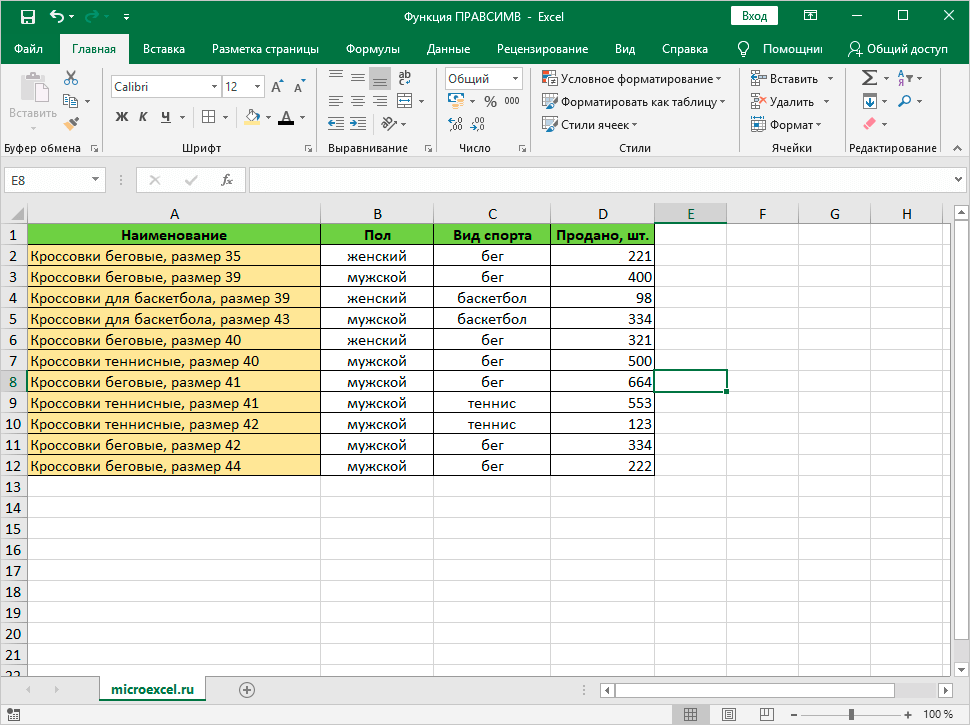
Пошаговое руководство:
- Первоначально нам необходимо создать столбик, в который в конечном итоге будет извлечена информация. Дадим ему наименование – «Размер».
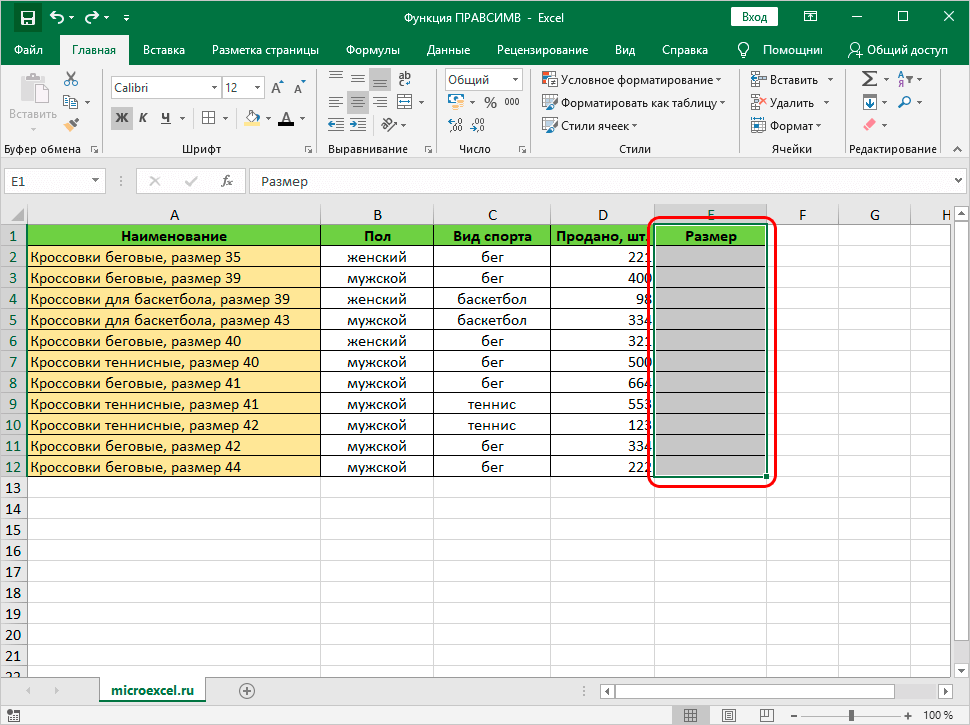
- Наводим указатель на 1-ю ячейку столбика, идущую после наименования, и выбираем ее путем нажатия ЛКМ. Жмем на элемент «Вставить функцию».
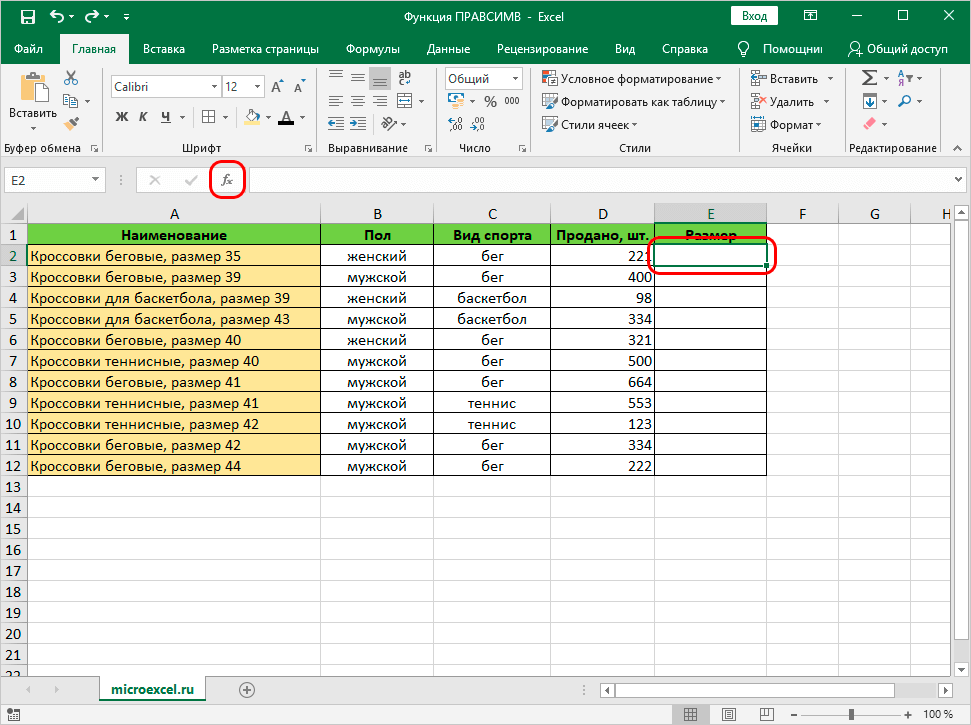
- На экране отобразилось окно «Вставка функции». Находим надпись «Категория:» и раскрываем список около этой надписи. В раскрывшемся перечне находим элемент «Текстовые» и жмем по нему ЛКМ.
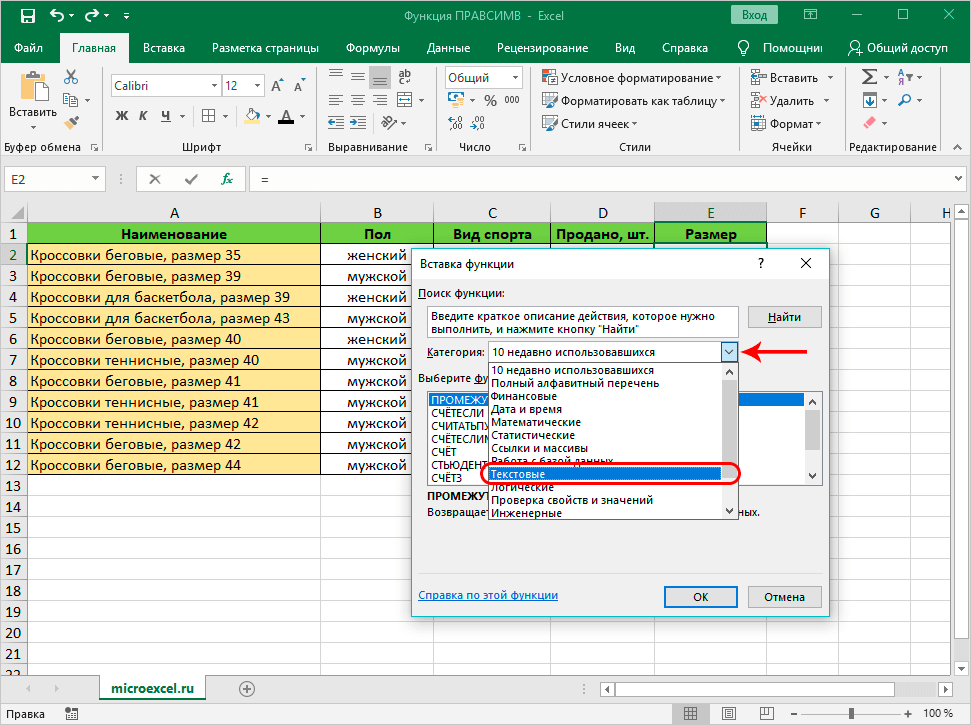
- В окошке «Выберите функцию:» отобразились все возможные текстовые операторы. Находим функцию «ПРАВСИМВ» и выбираем ее при помощи ЛКМ. После проведения всех манипуляций жмем кнопку «ОК.
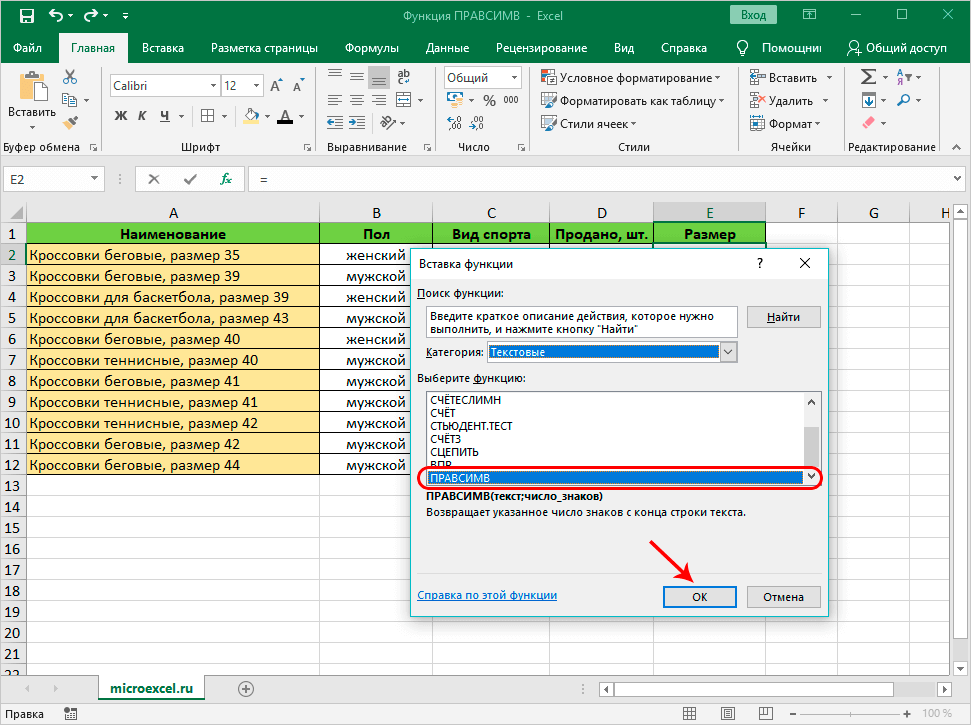
- На дисплее появилось окошко «Аргументы функции» с двумя пустыми строчками. В строчку «Текст» необходимо ввести координаты 1-й ячейки столбика «Наименование». В нашем конкретном примере – это ячейка А2. Реализовать эту процедуру можно самостоятельно ручным вводом или же путем указания адреса ячейки. Жмем на строчку для набора значений, а потом кликаем ЛКМ по необходимой ячейке. В строчке «Число_знаков» задаем число знаков в «Размере». В рассматриваемом примере – это число 9, так как размеры находятся в конце поля и занимают девять знаков. Стоит отметить, что «пробел» тоже является знаком. После выполнения всех действий жмем «ОК».
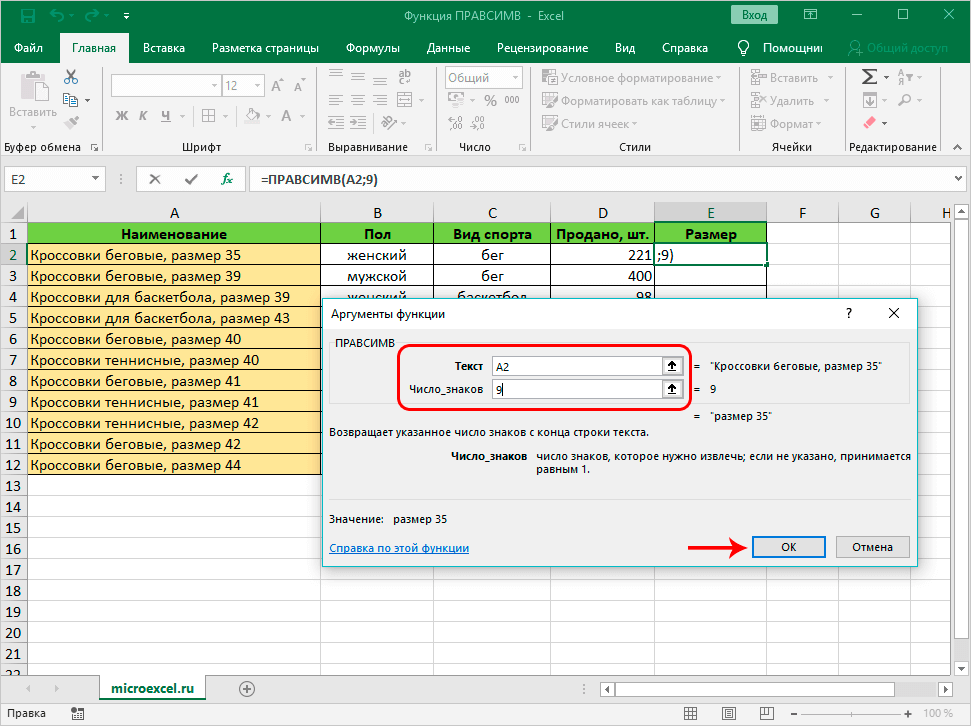
- После проведения всех манипуляций нужно на кнопку «Enter».
Важно! Формулу оператора можно написать самостоятельно, переместив указатель в необходимую ячейку и указав значение: =ПРАВСИМВ(A2;9).
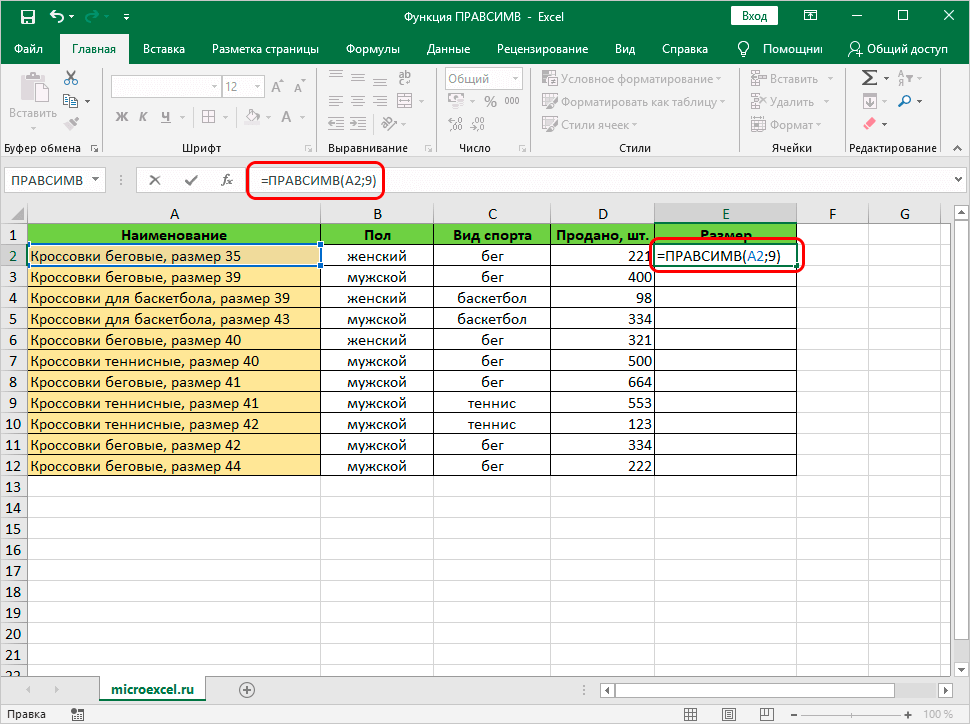
- В итоге проведенных манипуляций в выделенной ячейке, в которую мы добавили оператор, отобразится размер кроссовок.
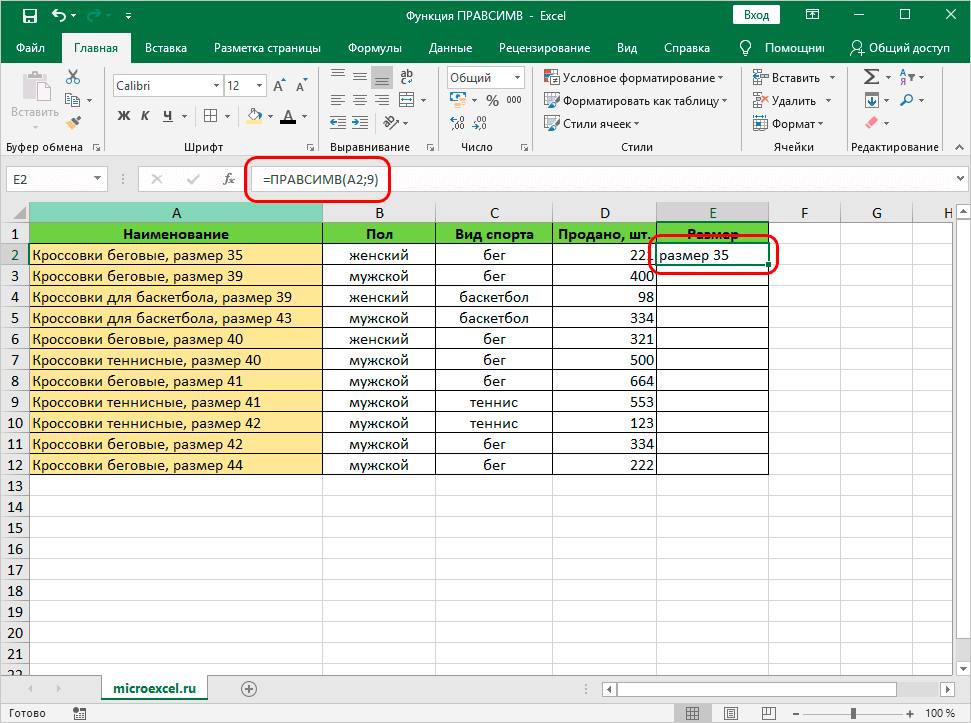
- Далее необходимо сделать так, чтобы оператор применился к каждой ячейке столбика «Размер». Перемещаем указатель мышки на правый нижний уголок поля с введенным формульным значением. Курсор должен принять форму небольшого плюсика темного цвета. Зажимаем ЛКМ и передвигаем указатель в самый низ. После того, как мы выберем весь необходимый диапазон, отпускаем кнопку.
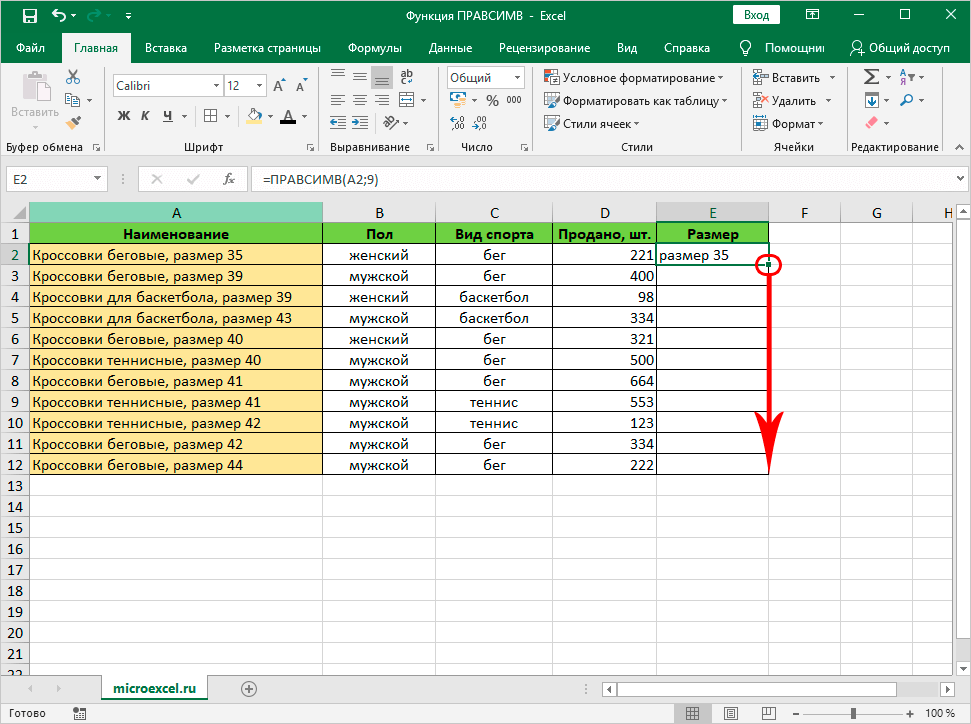
- В конечном итоге все строчки столбика «Размер» заполнятся информацией из столбика «Наименование» (указанные первоначально крайние девять знаков).
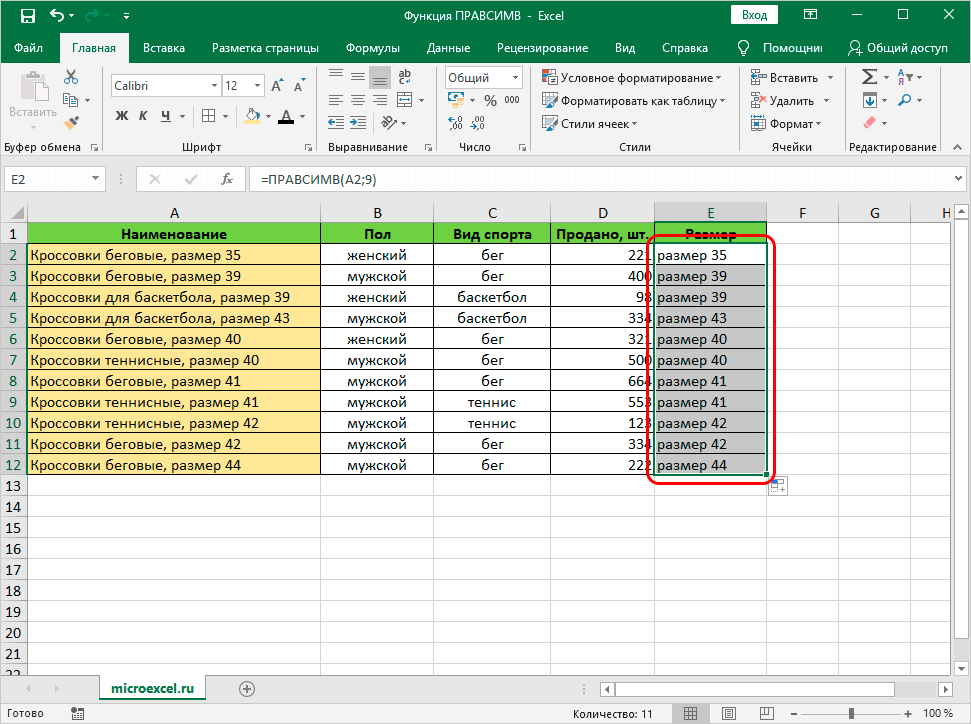
- Причем, если удалить значения по размерам из столбика «Наименование», то они удалятся и из столбика «Размер». Это объясняется тем, что теперь эти две колонки являются связанными. Нам необходимо убрать эту связь, чтобы нам было проще работать с табличной информацией. Производим выделение всех ячеек столбика «Размер», а затем кликаем левой кнопкой мыши на значок «Копировать», находящийся в блоке «Буфер обмена» раздела «Главная». Альтернативный вариант процедуры копирования – сочетание клавиш «Ctrl+C». Третий вариант – использование контекстного меню, которое вызывается путем нажатия ПКМ по ячейке выделенного диапазона.
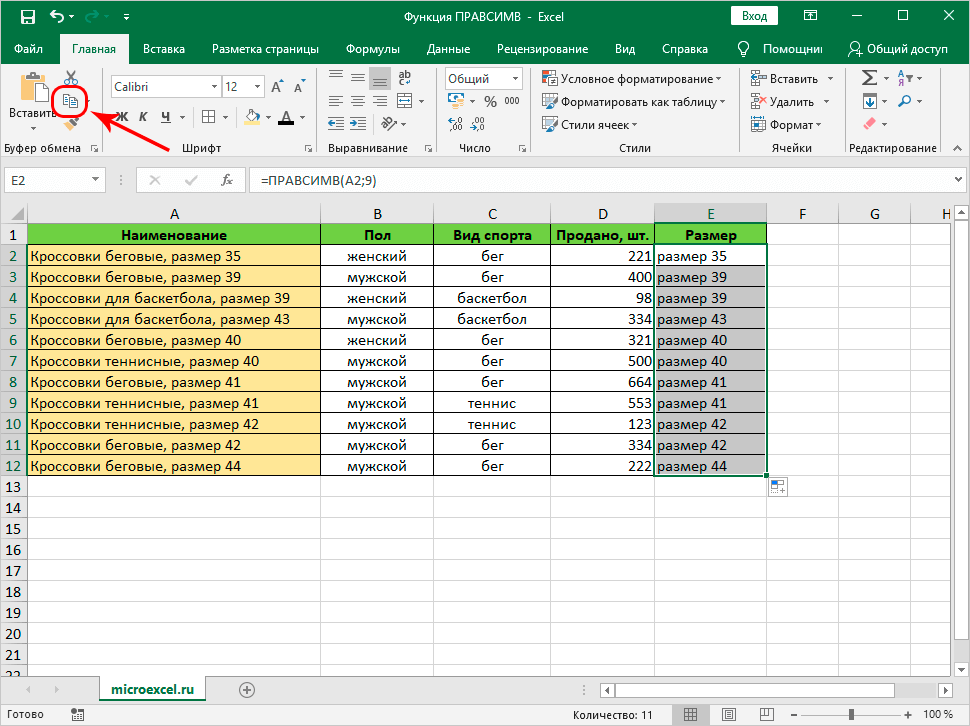
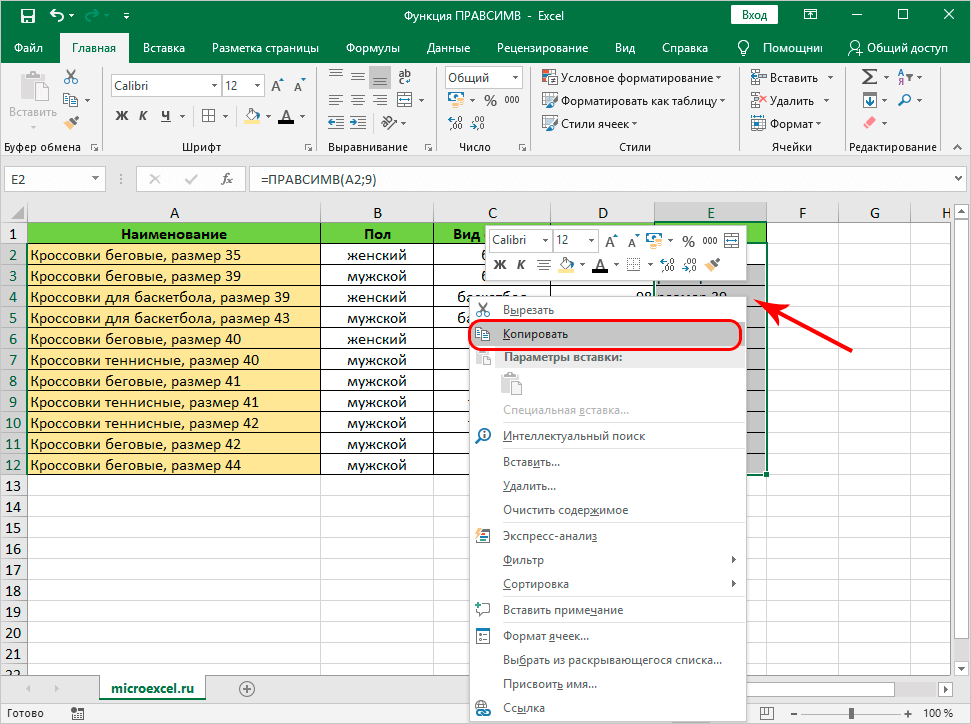
- На следующем этапе жмем ПКМ по 1-й ячейке заранее отмеченной области, а затем в контекстном меню находим блок «Параметры вставки». Здесь выбираем элемент «Значения».
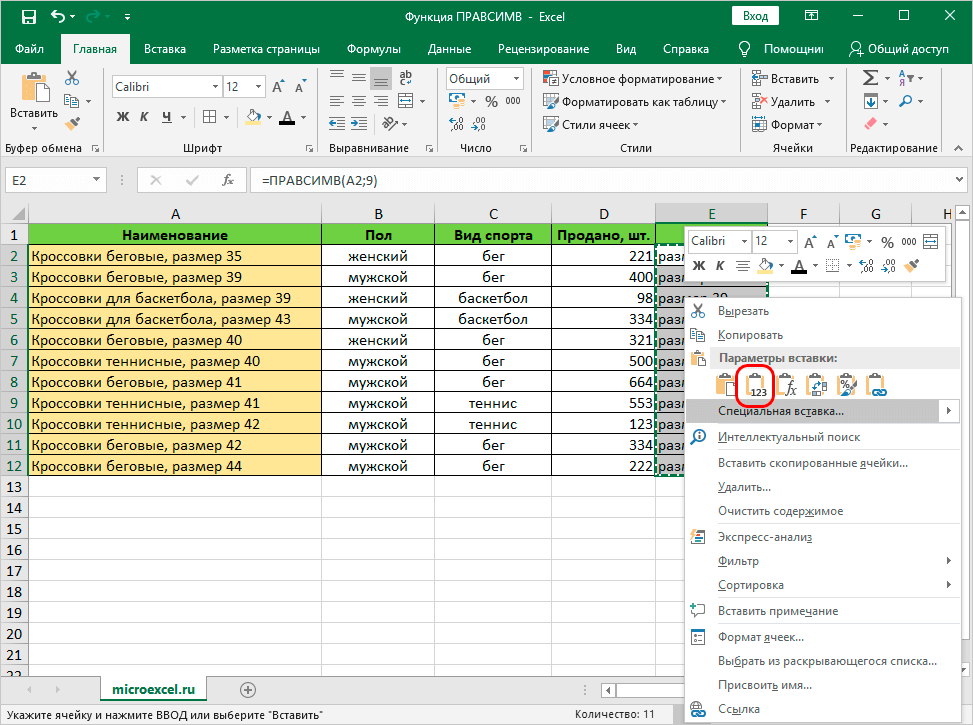
- В результате вся информация, вставленная в столбик «Размер», стала самостоятельной и несвязанной с колонкой «Наименование». Теперь можно спокойно производить редактирование и удаление в разных ячейках без риска изменений данных в другом столбике.
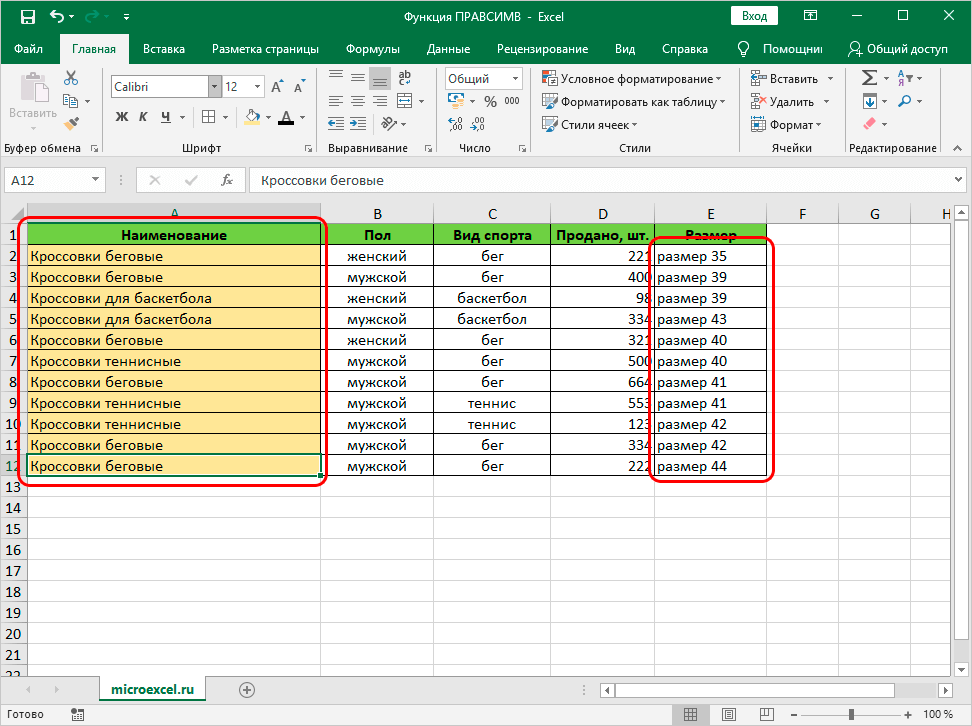
Заключение и выводы по функции ПРАВСИМВ
Табличный процессор Эксель обладает огромным количеством функций, позволяющих производить разнообразные манипуляции с текстовой, числовой и графической информацией. Оператор «ПРАВСИМВ» помогает пользователям значительно уменьшить время на реализацию извлечения символов из одного столбца в другой. Функция превосходно подходит для работы с большими объемами информации, так как она позволяет исключить допущение большого количества ошибок.















